-
wn7系统之家32位装64位方法
- 2017-03-05 15:00:10 来源:windows10系统之家 作者:爱win10
今日将要和大家分享的内容是——系统之家Win7 32位系统要如何操作才能升级到64位,之前就有用户问我wn7系统之家32位升级到64位的方法,其实wn7系统之家32位装64位的方法没有其他,只有进行系统重装win764位系统了。
wn7系统之家32位装64位的方法是深受大众喜欢的一种安装方法,特别是装机人员们最喜欢的一种安装系统的方法,wn7系统之家32位装64位这种方法不仅简单高效实用,而且还非常的适合小白用户使用呢,不信?那就赶紧观看这种方法是有多简单的吧。
wn7系统之家32位装64位前期准备:
1. onekey一键还原工具。
PS:onekey一键还原工具可以在网上下载,或者是解压从本站下载的ISO镜像文件,里面就有onekey一键还原工具。
2.后缀为.GHO的64位镜像文件。
PS:在本站的深度Win7栏目下,找到并下载64位的深度Win7系统,下载的是该栏目下的win7旗舰版64位深度技术201411优化经典版。将下载下来的Win7 64位ISO镜像文件进行解压后,提取其中的WIN7.GHO镜像文件(即复制操作)。
wn7系统之家32位装64位具体安装步骤:
1.将onekey一键还原工具和64位的WIN7.GHO镜像文件复制到除C盘以外的硬盘根目录下,此处选择的是D盘根目录,如图1所示:
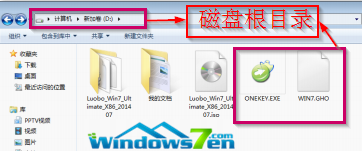
系统之家32位装64位界面1
wn7系统之家32位装64位图1
2.双击打开onekey一键还原工具,如图2所示:
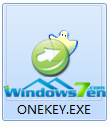
系统之家32位装64位界面2
wn7系统之家32位装64位图2
3.在出现的onekey ghost界面中,确保映像文件路径的正确性,映像路径不能有中文和特殊字符,否则无法继续安装,点击“确定”,如图3所示:
PS:因为是将onekey和WIN7.GHO放在同一磁盘的根目录下,onekey中的映像路径会自动填充。

系统之家32位装64位界面3
wn7系统之家32位装64位图3
4.在出现的onekey提示界面中,选择“是”,电脑自动重新启动进入系统安装程序,如图4所示:
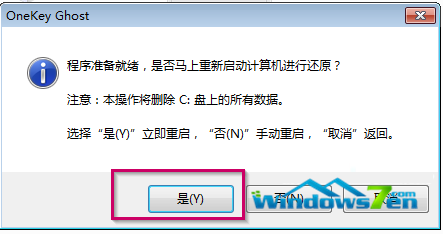
系统之家32位装64位界面4
wn7系统之家32位装64位图4
5.接着进入系统还原阶段,在系统还原窗口中,可以看到系统的还原进度,如图5所示:
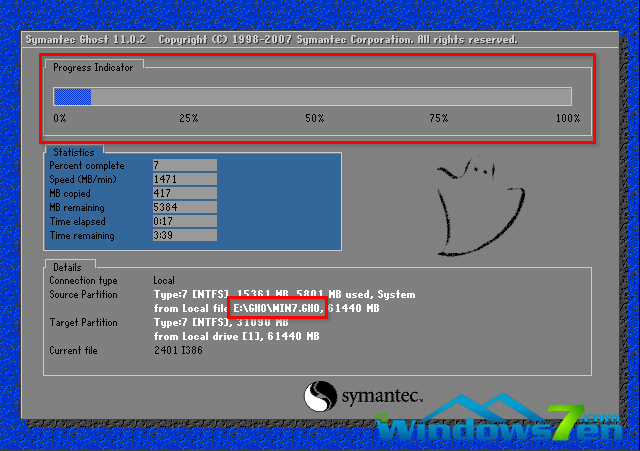
系统之家32位装64位界面5
wn7系统之家32位装64位图5
6.系统还原完成后,电脑重新启动,进入自动安装状态,截取典型的安装界面,如图6所示:
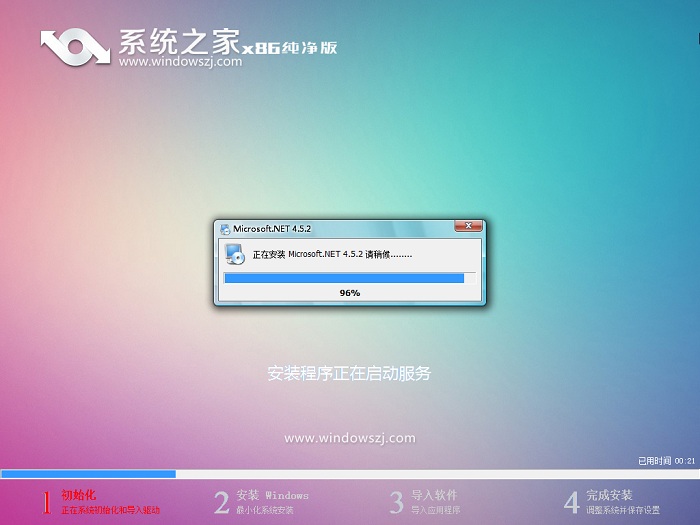
系统之家32位装64位界面6
wn7系统之家32位装64位图6
7.当电脑重启后出现如图7所示界面时,则说明系统之家Win7 32位系统升级到64位成功!

系统之家32位装64位界面7
wn7系统之家32位装64位图7
wn7系统之家32位装64位图文教程就结束咯!大家现在对安装wn7系统之家64位的方法是不是都有了解了呢?很多的用户告诉小编说不敢操作,其实这是心里作用而已,只要你勇敢的迈出哪一步就可以了,因为没有人生来就会安装系统的,只要跟着小编一起来学习就可以了。
猜您喜欢
- 一键win8系统换成win7系统的方法..2017-02-28
- 如何重装系统win7旗舰版2020-05-30
- 雨林木风ghost win8.1 32装机版最新下..2016-12-17
- win10怎么关掉windows维护呢2016-09-08
- 小编告诉你电脑网速慢2017-08-23
- 系统解答win10怎么设置dns2019-03-06
相关推荐
- 一键重装系统win10 64位专业版教程.. 2016-09-11
- 笔记本屏幕不亮,小编告诉你笔记本屏幕.. 2018-02-25
- win7激活工具旗舰版方法 2017-02-23
- 最好的深度技术光盘安装方法.. 2017-06-29
- 雨林木风windows7官方旗舰版推荐下载.. 2016-12-03
- 小编告诉你电脑密码怎么设置.. 2017-08-18





 系统之家一键重装
系统之家一键重装
 小白重装win10
小白重装win10
 系统之家win10系统下载32位专业版v201812
系统之家win10系统下载32位专业版v201812 小白系统ghost win7系统下载64位纯净版1808
小白系统ghost win7系统下载64位纯净版1808 云端高速浏览器 v1.1.5.1818
云端高速浏览器 v1.1.5.1818 windows loader激活工具|windows loader v2.2.1激活
windows loader激活工具|windows loader v2.2.1激活 ie10 win7 64位简体中文版
ie10 win7 64位简体中文版 小白一键重装系统官方V10.0.0.11下载及使用教程
小白一键重装系统官方V10.0.0.11下载及使用教程 英雄联盟在线
英雄联盟在线 超鸟浏览器(S
超鸟浏览器(S 小白系统ghos
小白系统ghos Seiore浏览器
Seiore浏览器 萝卜家园ghos
萝卜家园ghos 豆瓣FM播放器
豆瓣FM播放器 雨林木风ghos
雨林木风ghos Metal Slug 3
Metal Slug 3 电脑公司ghos
电脑公司ghos 贝贝QQ群发器
贝贝QQ群发器 雨林木风win1
雨林木风win1 粤公网安备 44130202001061号
粤公网安备 44130202001061号